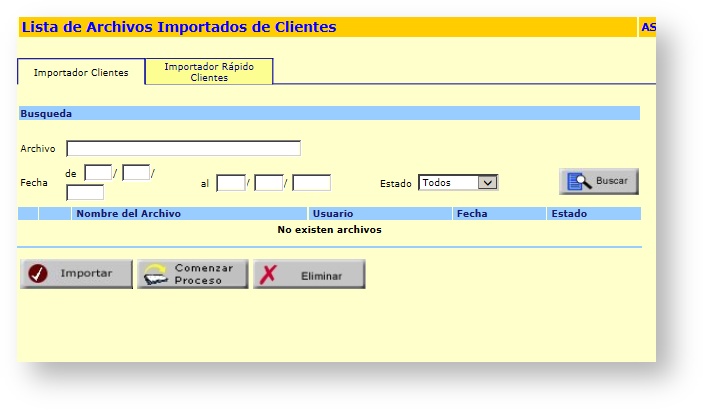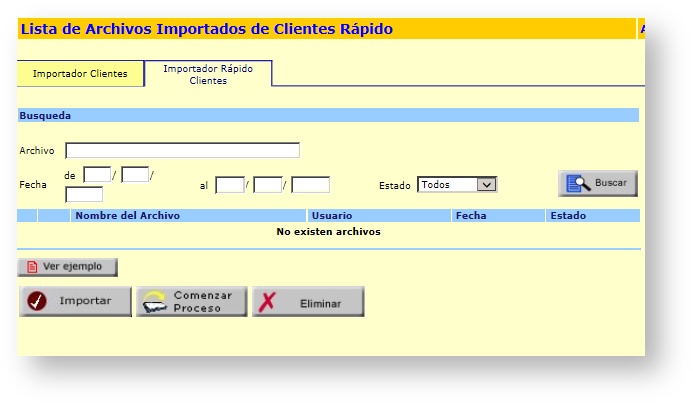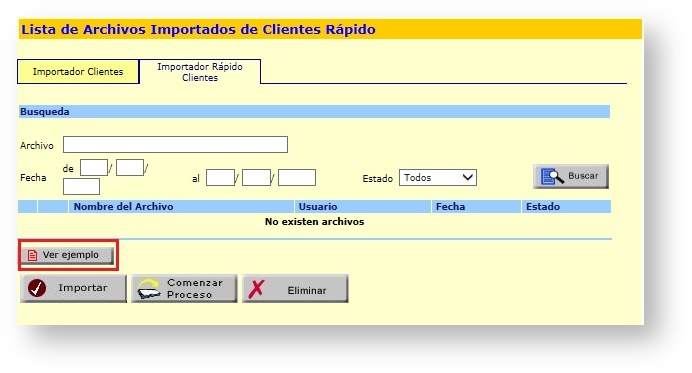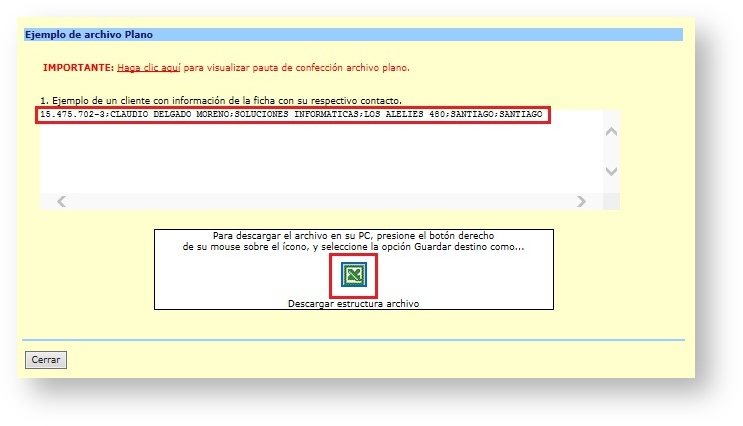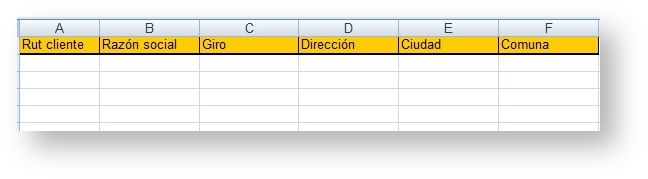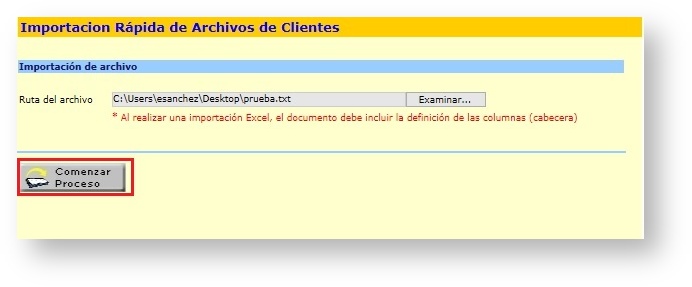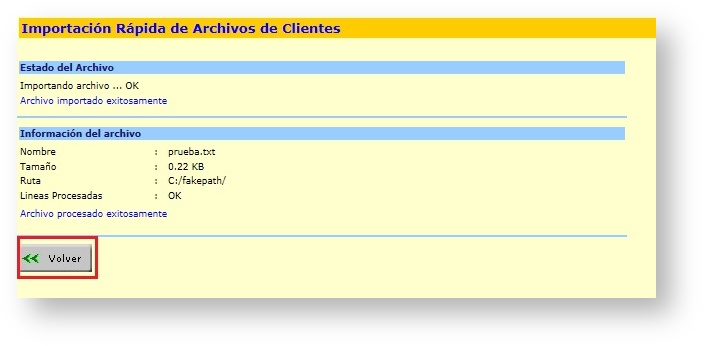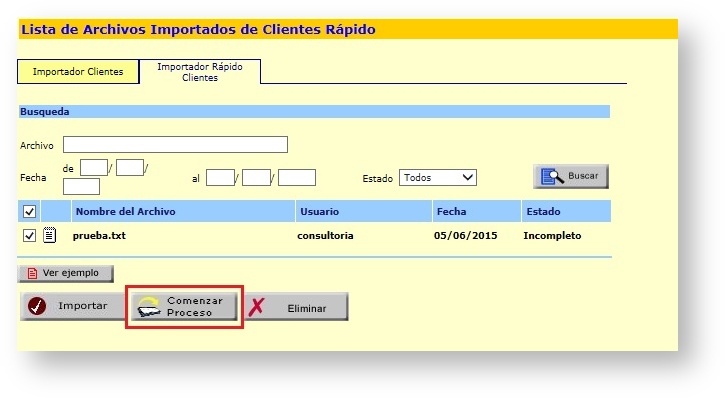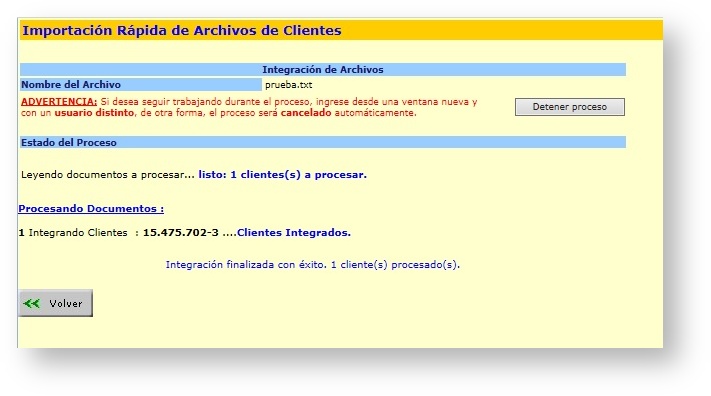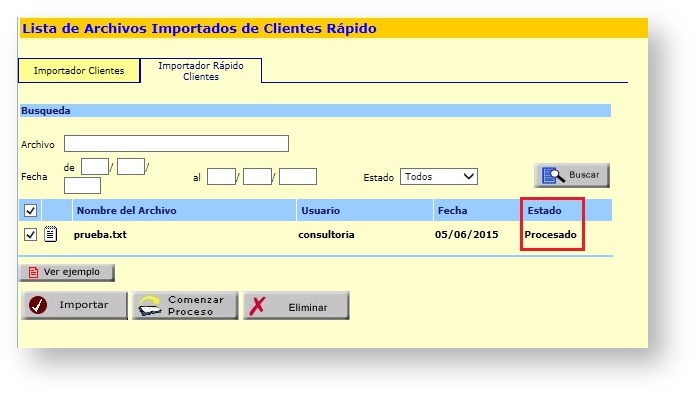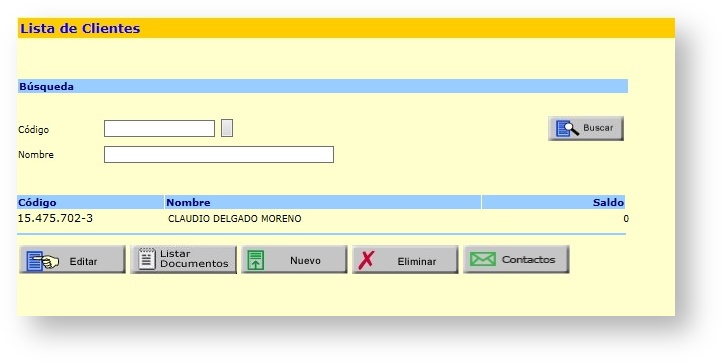Importador de clientes
El importador de clientes permite al usuario importar el maestro o lista de clientes al sistema, luego de eso el usuario podrá ingresar los documentos de ventas y asociar los Rut creados.
Los campos obligatorios son:
- Código del proveedor.
- Código legal.
Importante
- El código del proveedor: Corresponde al Rut del cliente.
- El campo cliente activo: Debe completarse con la letra S que corresponde a Activo.
- En el caso que se desee asignar un tipo de documento o vendedor en la ficha deberán considerarse los que están creados en el ciclo de configuración, ventas, tipos de documentos o vendedores y seleccionar el código que se necesite. Por ejemplo: FVA (Factura de Venta Afecta).
Al importar las fichas de clientes el sistema no solicitara ningún dato adicional.
Una vez que se haya realizado el proceso se deberá acceder al ciclo de ventas, clientes y productos, clientes y se podrán visualizar las fichas que se han importado y tienen la característica de ser clientes.
Descripción de campos
- Código del proveedor: Corresponde al RUT del cliente.
- Código legal: Corresponde al rut del cliente.
- Cliente activo: Corresponde si el cliente se reflejará en la tabla de consulta.
- Nombre: Corresponde al nombre del cliente o empresa.
- Nombre fantasía: Corresponde al nombre de fantasía del cliente.
- Giro: Corresponde al rubro del cliente.
- Rubro: Corresponde a la actividad del cliente.
- Dirección: Corresponde a la dirección física del cliente.
- Distrito: Corresponde al distrito del cliente.
- Ciudad: Corresponde a la ciudad en donde está ubicada el cliente.
- País: Corresponde al pais en donde está ubicada el cliente.
- Teléfono: Corresponde al teléfono del cliente o empresa.
- Fax: Corresponde al FAX del cliente.
- ZIP: Corresponde al código ZIP del cliente.
- Casilla: Corresponde a la casilla del cliente.
- Email: Corresponde al correo electrónico del cliente.
- Web: Corresponde a la página web del cliente.
- Vendedor: Correponde al vendedor de nuestra empresa que tiene a cargo el cliente.
- Lista de precios: Corresponde a la lista de precios generada para este cliente.
- Documento de ventas: Almacena todos los documentos de venta creados para este cliente.
- Local: Almacena el local o locales que tiene la empresa.
- Moneda: Corresponde al tipo de moneda en que se efectúa la transacción con el cliente.
- Condición de pago: Corresponde a las facilidades de pago que tiene el cliente.
- Tipo producto:
- ID del producto: Corresponde al código del producto asociado en la ficha del cliente
- Dscto. Máximo global y por producto: Corresponde al máximo de descuento del cliente
- Observaciones: Corresponde a las observaciones de la ficha del cliente
- Usa recargo /descuento por línea de detalle: Corresponde a si aplica descuento por línea de detalle
- Recargo/descuento por línea de detalle: Corresponde al porcentaje de recargo o de descuento
- Tipo recargo/descuento: Corresponde al tipo de recargo o descuento que se asignara en la ficha
- Usa promoción: Corresponde a si el cliente usara promociones
- Usa crédito: Corresponde a si el cliente tendrá crédito
- Dicom comercial: Corresponde a si el cliente esta en dicom para efectos del crédito
- Condición de venta: Corresponde a la condición de pago del cliente
- Monto aprobado crédito: Corresponde al monto de crédito aprobado para el cliente
- Monto máximo morosidad: Corresponde al monto máximo de morosidad de cliente
- Tiempo máximo morosidad: Corresponde al tiempo máximo de morosidad del cliente
- Documento: Corresponde al documento de crédito
- Identificación: Corresponde al numero del documento de crédito
- Monto: Corresponde al valor o monto del documento de crédito
- Comentario documento: Corresponde al comentario del documento de crédito
- Usa ecommerce
- Usuario ecommerce
- Psw ecommerce
- Usa orden de trabajo: Corresponde a si el cliente usara orden de trabajo
- Password OT: Corresponde a la clave del portal de orden de trabajo
- Nombre del contacto
- Dirección del contacto
- Distrito del contacto
- Ciudad del contacto
- Estado del contacto
- País del contacto
- Teléfono del contacto
- Fax del contacto
- Email del contacto
- ZIP del contacto
- Casilla del contacto
- Cargo del contacto
- Area del contacto
- Atribución 1….. 10: Corresponde a las atribuciones de los contactos de los clientes
Importador rápido de clientes
El importador de clientes de ingreso rápido, permite actualizar y registrar clientes en el Sistema ERP Defontana 100% WEB, solicitando los datos básicos y necesarios para una facturación exitosa.
Para la activación de la funcionalidad debe comunicarse con su Ejecutivo de Post Venta.
La herramienta permite la modificación e ingreso en forma expedita de un cliente. Debido a que solo requiere crear un archivo excel o txt que contenga los datos necesarios para realizar una facturación exitosa. Los datos a registrar son:
- R.U.T. Cliente: el R.U.T. del cliente, será un dato validado por el sistema, con la finalidad de evitar rechazos en los documentos facturados.
- Razón Social: nombre de la empresa o persona natural.
- Giro: giro de la empresa, en caso de ser persona natural favor ingresar una leyenda como: "sin giro", "cliente boleta" u algún texto descriptivo.
- Dirección: dirección del cliente (calle, avenida, edificio, piso, departamento, número, entre otros.).
- Ciudad: Ciudad donde se encuentra la empresa.
- Comuna: Comuna donde se encuentra la empresa, si no tiene claro la comuna donde se encuentra su cliente repita el nombre de ciudad.
Operación
Permiso
Luego que usted haya habilitado la herramienta Importador de Clientes, debe autorizar a sus usuarios para el uso.
Los pasos para agregar la funcionalidad a un usuario son:
- Ingresar al ERP Defontana con el usuario Administrador.
- En el módulo Defontana seleccione la empresa determinada.
- Ingrese a Administración de usuario.
- Seleccione y edite el código del usuario.
- En la tabla de funcionalidades seleccione herramientas>Importaciones>.
- Cheque las casillas de Importación de Archivos de Clientes, y automáticamente se activarán los permisos para el importador rápido de clientes ya que pertenece a la misma funcionalidad.
- Finalmente grabe.
Si usted no puede visualizar la opción de importador simple, se debe, a que no ha adquirido la herramienta "Importador de Clientes".
Preparación del archivo
Para preparar el archivo a importar puede utilizar el ejemplo que se encuentra en la opción importador simple:
Al seleccionar el ejemplo, se abrirá la pestaña que le permitirá abrir un ejemplo excel, el cual puede descargar y completar con los datos que se indican.
Como podemos ver en la siguiente imagen, si descargamos la estructura del archivo se pueden apreciar los campos obligatorios que se requieren para la importación.
Si usted Requiere trabajar con txt, debe considerar que el separador de las columnas es el punto y coma (;) y que no debe llevar encabezado (Sin nombres de columnas).
Importación del Archivo
Una vez que haya confeccionado su archivo txt o excel, puede llevar a cabo la importación desde la lista de archivos importados de clientes simples, la cual se divide en dos etapas:
Importar
Para realizar el proceso de importar siga los siguientes pasos:
- Seleccione importar.
- Presione la opción examinar o browse.
- Examine y busque el archivo a importar.
- Al encontrar su archivo seleccione y presione aceptar o abrir.
- Finalmente comenzar proceso.
Una vez finalizado en forma exitosa el proceso, seleccione volver.
Si su proceso termina con errores, seleccione la opción mostrar errores, donde podrá desplegar los errores que trae su archivo.
Comenzar Proceso
Una vez procesado en forma exitosa el archivo de importación usted debe:
- Seleccionar el nombre del archivo (se pondrá el nombre en color negro).
- Presione la opción comenzar proceso.
3.- Visualizar el proceso de su importación.
4.- Seleccione botón volver una vez finalizado el proceso.
Si al visualizar el proceso, algunas de sus líneas no son procesadas puede presionar muestra detalles, donde visualizará el detalle de error
Al integrar correctamente podemos ver el archivo con estado "Procesado".
Una vez integrado podemos visualizar el cliente importado desde el módulo de ventas:
Para ello debemos acceder a Ventas->Cliente y Productos->Clientes y buscar el registro importado.